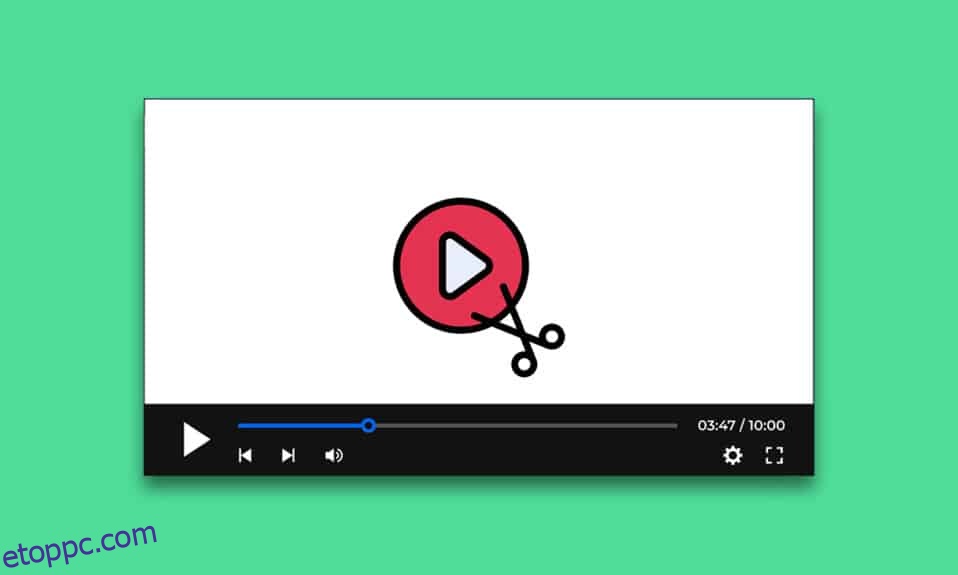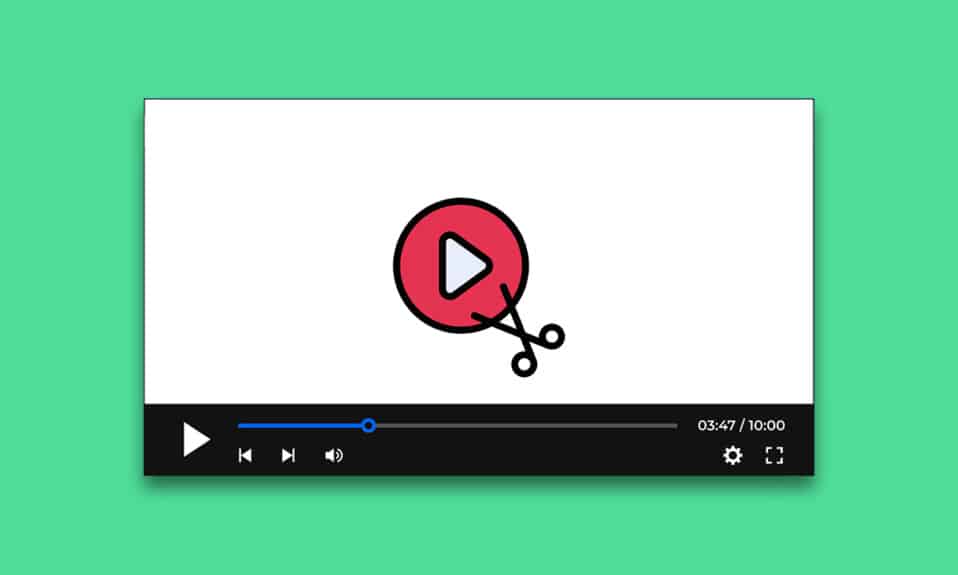
A keretezés és a kompozíció létfontosságú animációk, videók és filmek készítésekor. Egy film minden GIF-je vagy klipje képkockák sorozatából áll. A videó nem más, mint egy fájl, amely tartalmazza az összes képkockát, és egymás után lejátssza azokat. Nehéz képkockákat kinyerni a videóból. Azonban kevés lehetőség áll rendelkezésre, és ebben a cikkben megtanítjuk, hogyan rögzíthet képkockát videóból Windows 10 rendszerben.
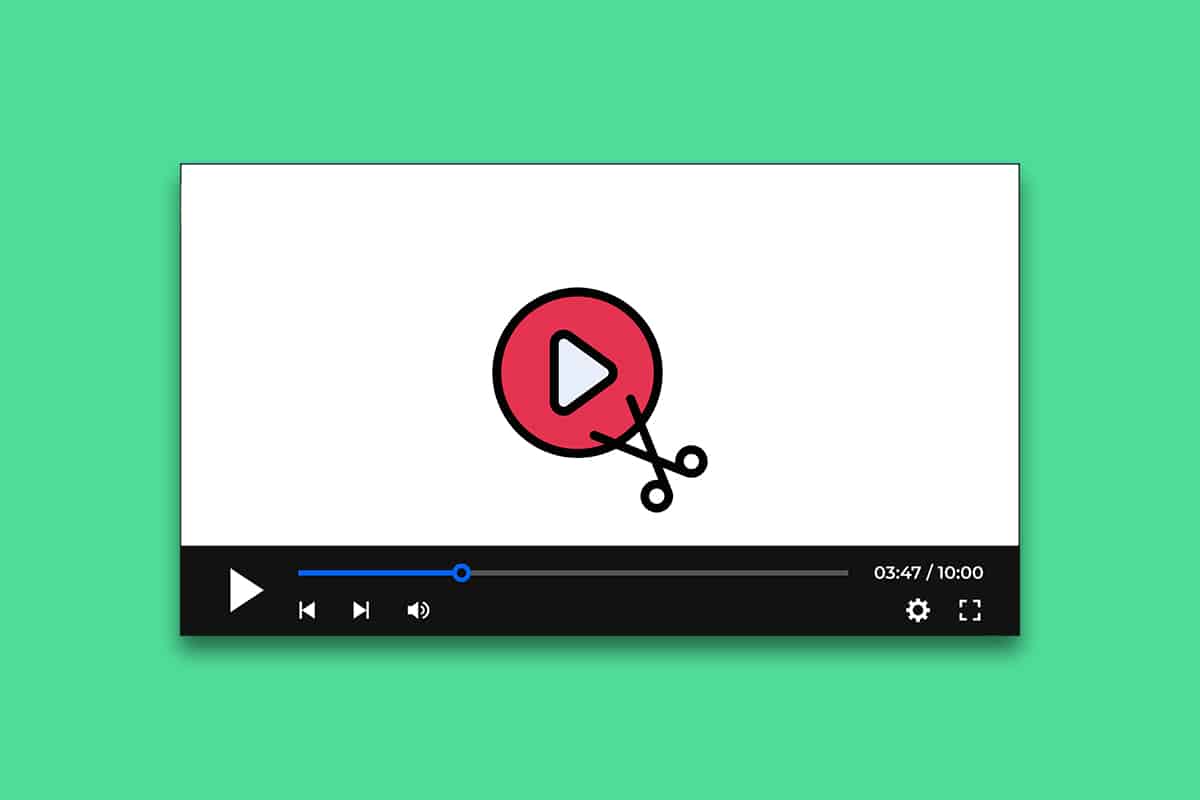
Itt bemutattuk azokat a módszereket, amelyek segítségével kinyerhetjük és rögzíthetjük a képkockát a videóból.
Tartalomjegyzék
1. módszer: Készítsen képernyőképet
Ez messze a legegyszerűbb módja a képkockák kinyerésének a videóból. Íme, hogyan teheti meg.
1. Játssza le a videót a kívánt videolejátszón, és állítsa le a rögzíteni kívánt képkockánál.
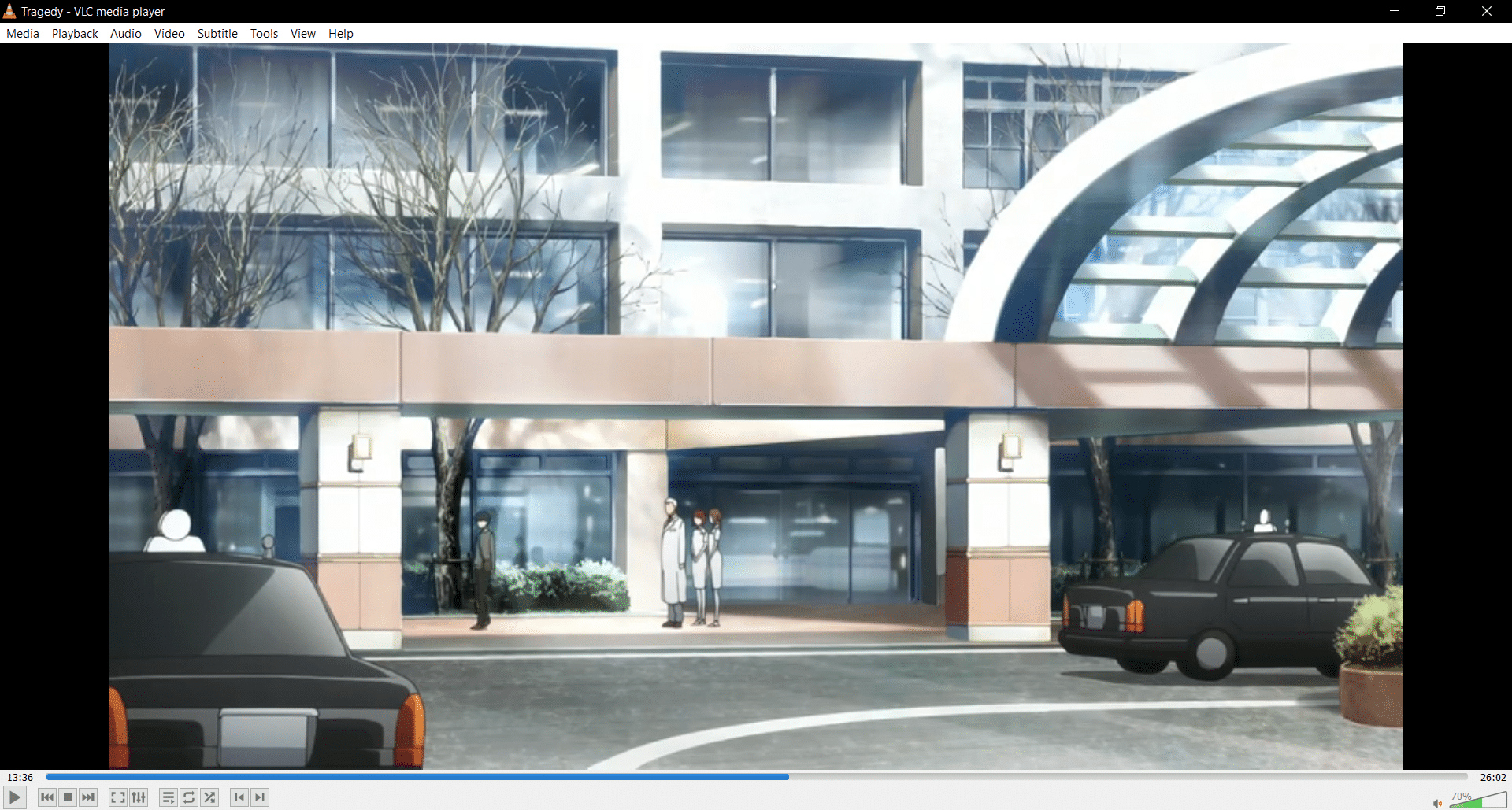
2. Készítsen képernyőképet a Win + Prntscrn billentyűk együttes lenyomásával. Győződjön meg arról, hogy a videolejátszó vezérlői el vannak rejtve.
3. Lépjen az alapértelmezett képek mappába, azaz a Képek > Képernyőképek, és ott megtalálja a rögzített képkockát .png formátumban.

4. Igény szerint kivághatja vagy tovább szerkesztheti a Paint vagy a Microsoft Photos alkalmazásban.
1. megjegyzés: A Nyomtatás képernyő gombját különböző betűk jelölik, például Print Scrn, Prnt Scrn, Prt Scrn, Prt Scn, Prt Scr, Pr Sc vagy PS.
2. megjegyzés: Használhat harmadik féltől származó alkalmazásokat is, mint pl Greenshot képernyőképek készítéséhez Windows rendszeren.
2. módszer: Használja a Filmek és TV alkalmazást
Az alapértelmezett Filmek és TV alkalmazás segítségével képernyőképeket készíthet, és képkockákat vonhat ki a videókból az alábbi lépések végrehajtásával.
1. Nyissa meg a Filmek és TV alkalmazást, és nyissa meg a videót, amelyből képkockákat szeretne kivonni.
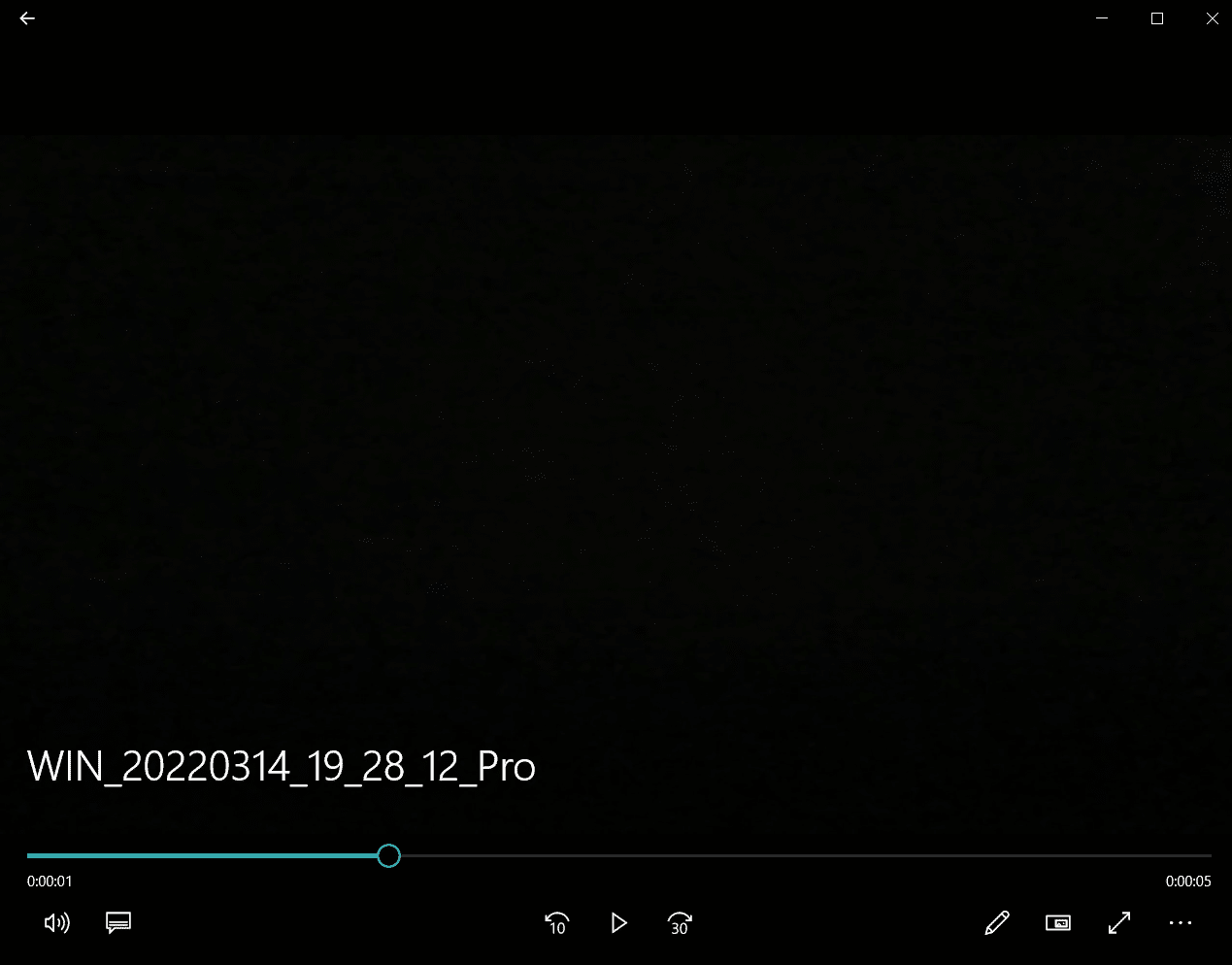
2. Lépjen arra a szakaszra, amelyből képet szeretne kivonatolni. Videó szüneteltetése.
3. A lejátszó jobb alsó sarkában kattintson a ceruzaszerű Szerkesztés gombra.
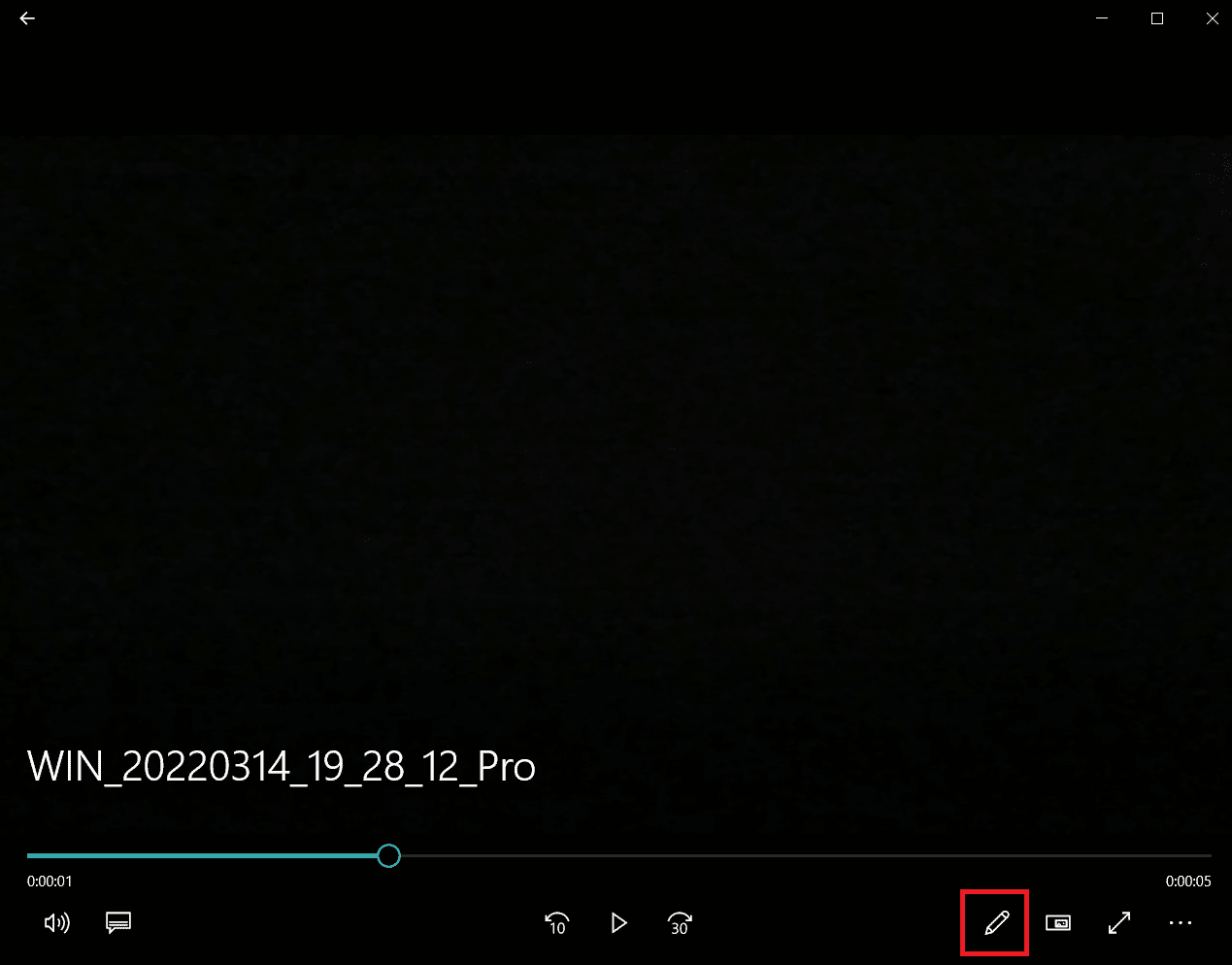
4. Válassza a Fénykép mentése a videóból lehetőséget.
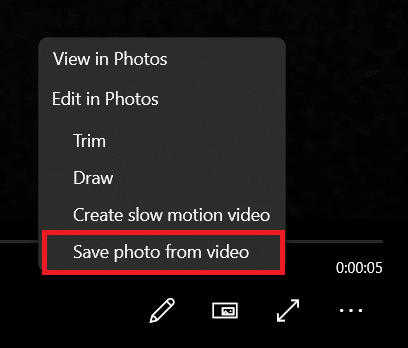
5. Megnyílik a Fotók alkalmazás. Most kockánként mozoghat előre-hátra a nyilak segítségével.
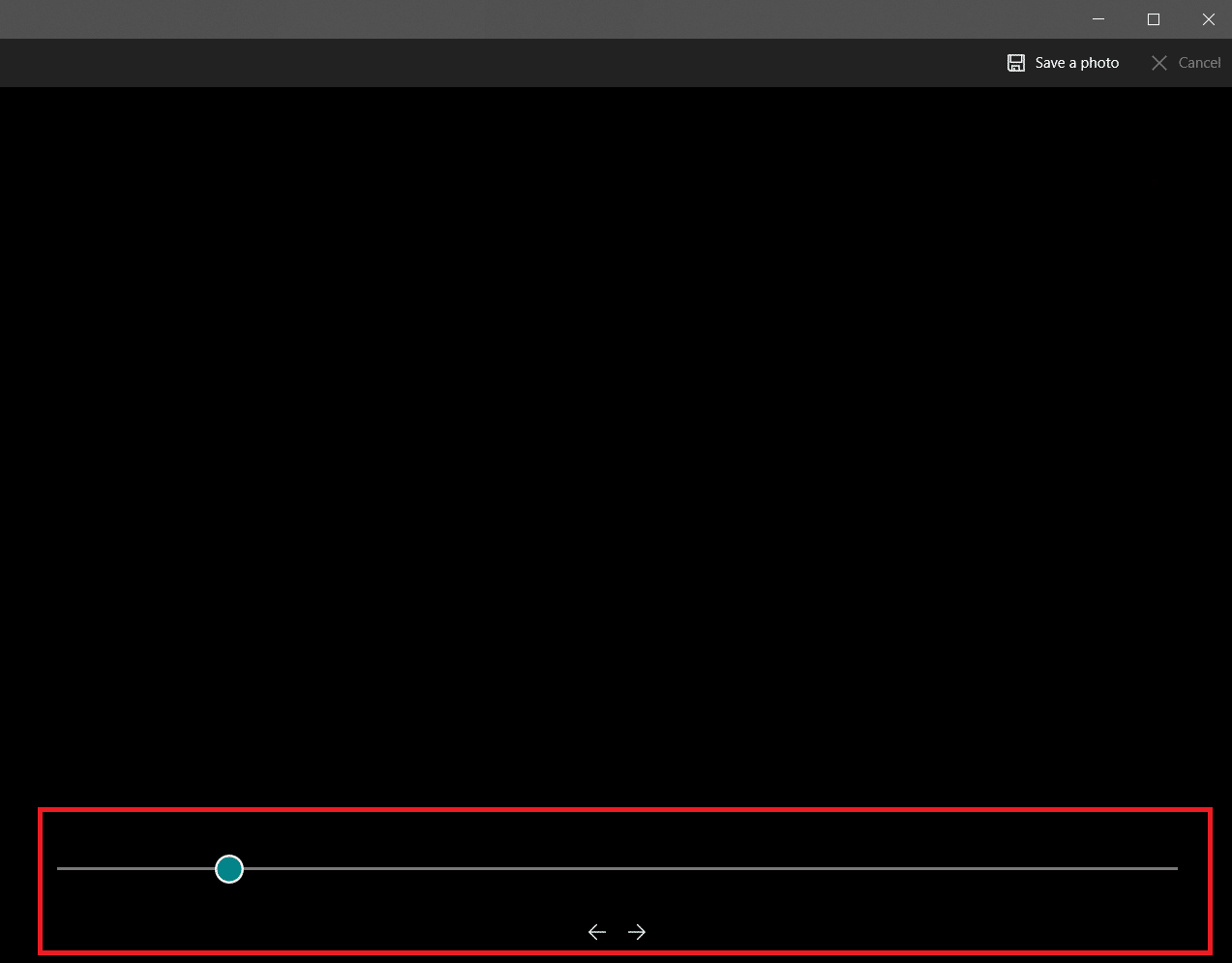
6. Kattintson a Fénykép mentése lehetőségre, ha megtalálta a kívánt keretet.
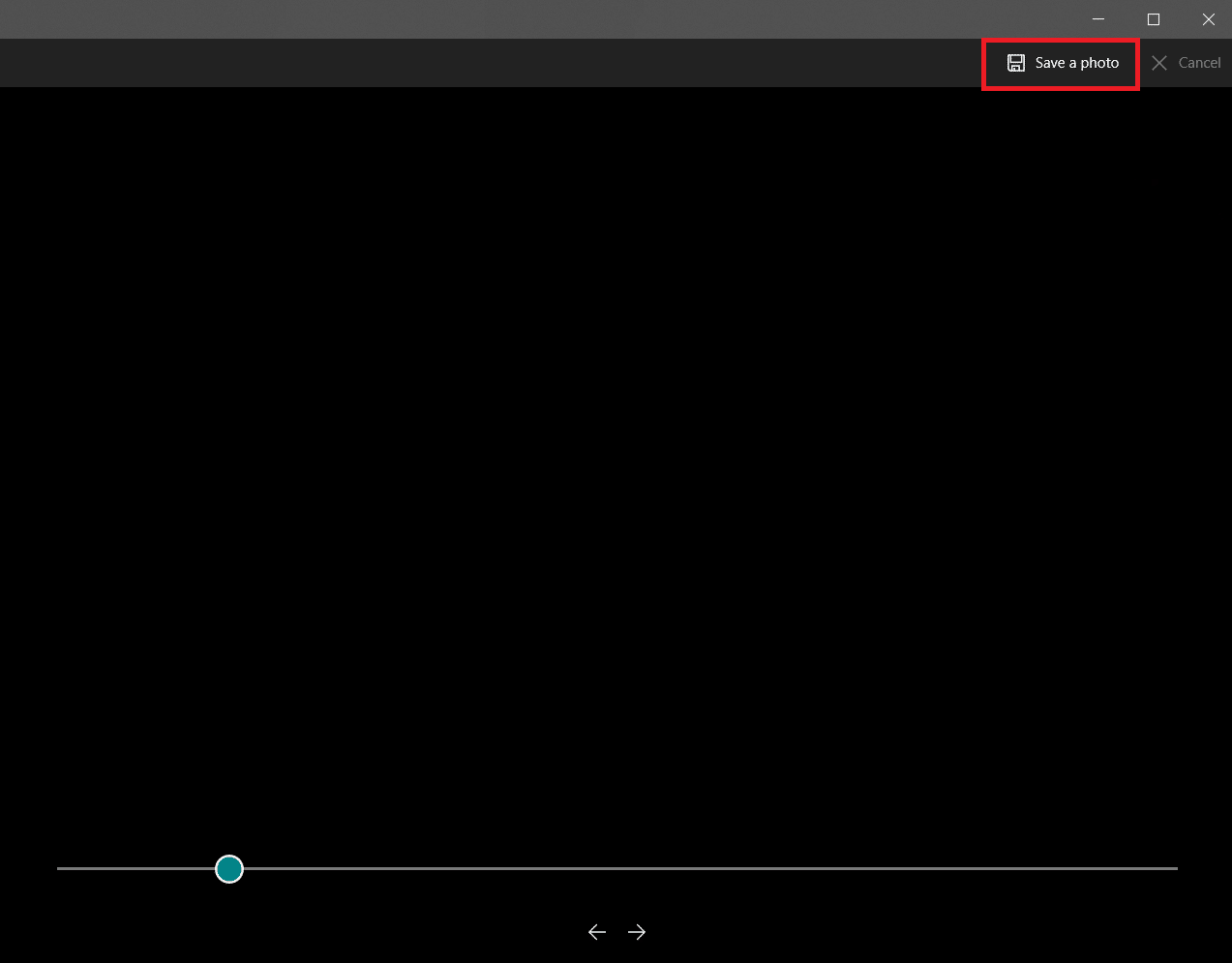
Eltart néhány másodpercig, és a rendszer kéri, hogy mentse el a kívánt helyre. Alapértelmezés szerint ez a Kép mappa a This PC alatt.
3. módszer: Használja a VLC Playert
VLC médialejátszó egy jól ismert médialejátszó, amely sokféle videóformátumot képes lejátszani. Használható számos képkocka kinyerésére egy videoklipből. Ehhez kövesse ezeket az utasításokat.
Megjegyzés: Ha a forrásvideó nagy, vágja le egy rövid videoklippé, amely a kivonni kívánt képkockákat tartalmazza.
1. Nyomja meg a Windows billentyűt, írja be a vlc parancsot, kattintson jobb gombbal a VLC médialejátszóra, és válassza a Futtatás rendszergazdaként lehetőséget.
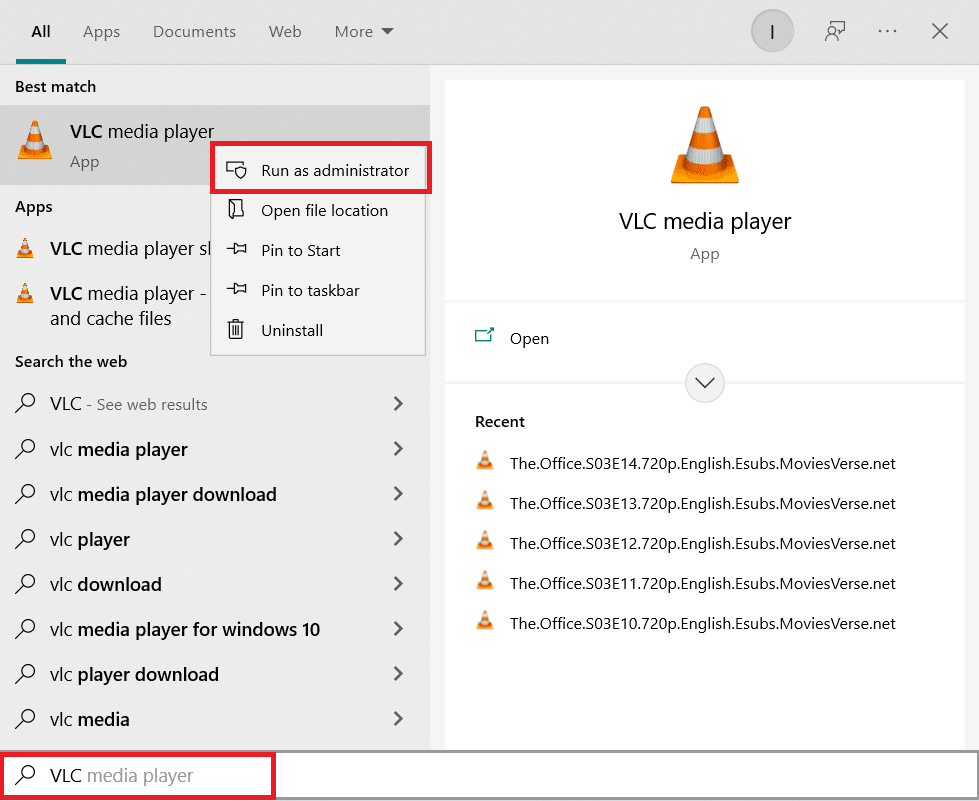
2. Válassza az Eszközök > Beállítások menüpontot a menüsorban.
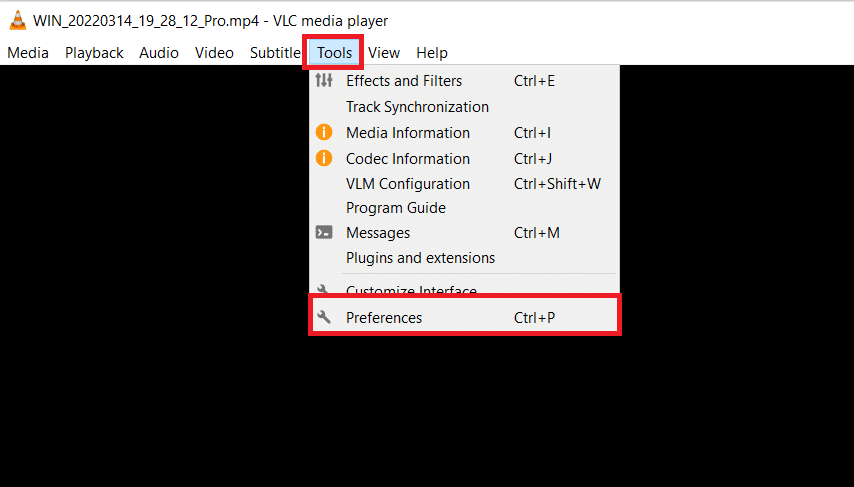
3. Válassza az Összes lehetőséget alul. Megnyílik a Speciális beállítások.
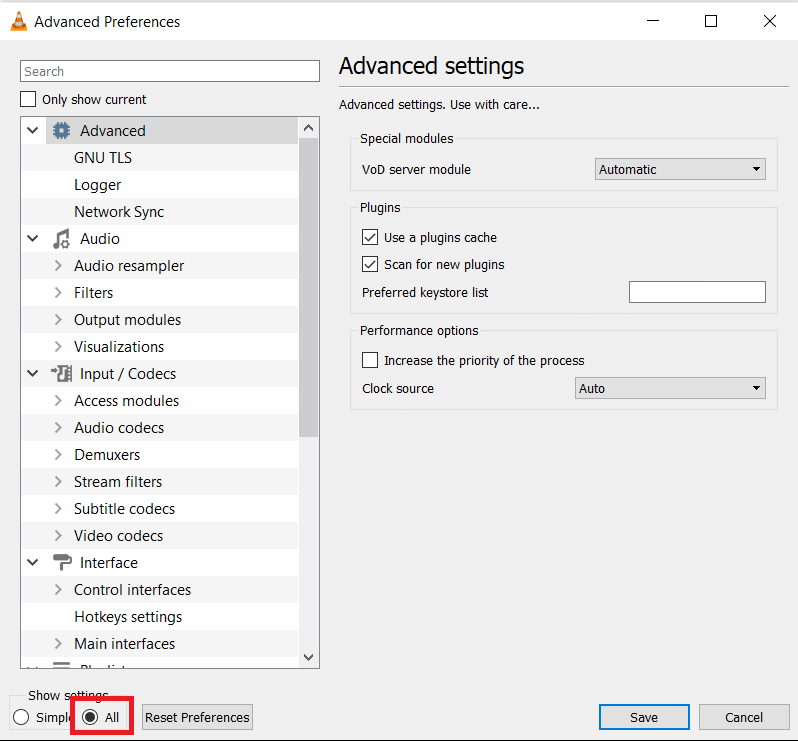
4. A bal oldali oszlopban görgessen le a Videó szakaszhoz, és válassza a Szűrők lehetőséget. Kattintson egyszer, ne bontsa ki.
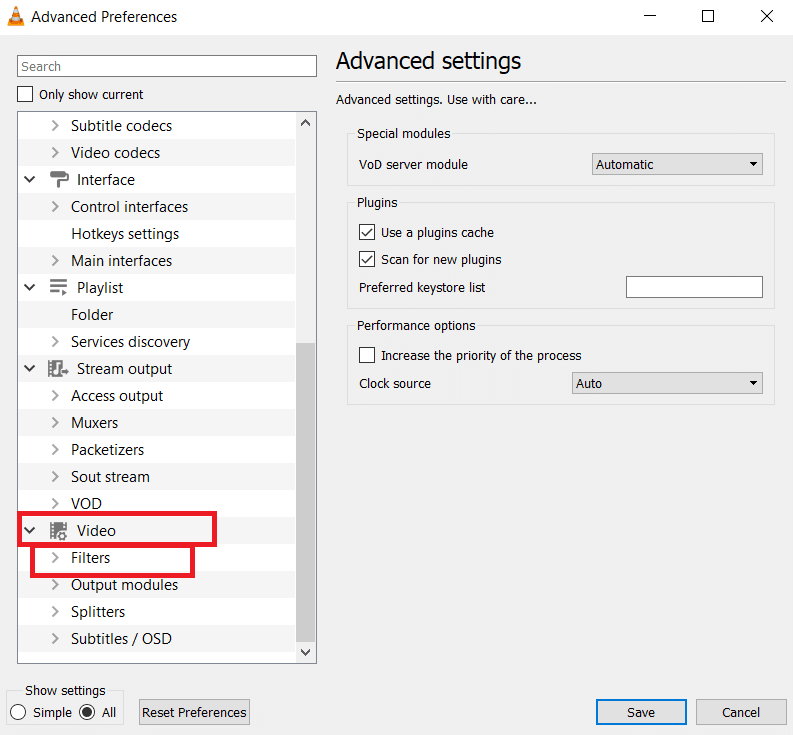
5. Válassza ki a Jelenet videószűrőt, majd kattintson a Mentés gombra.
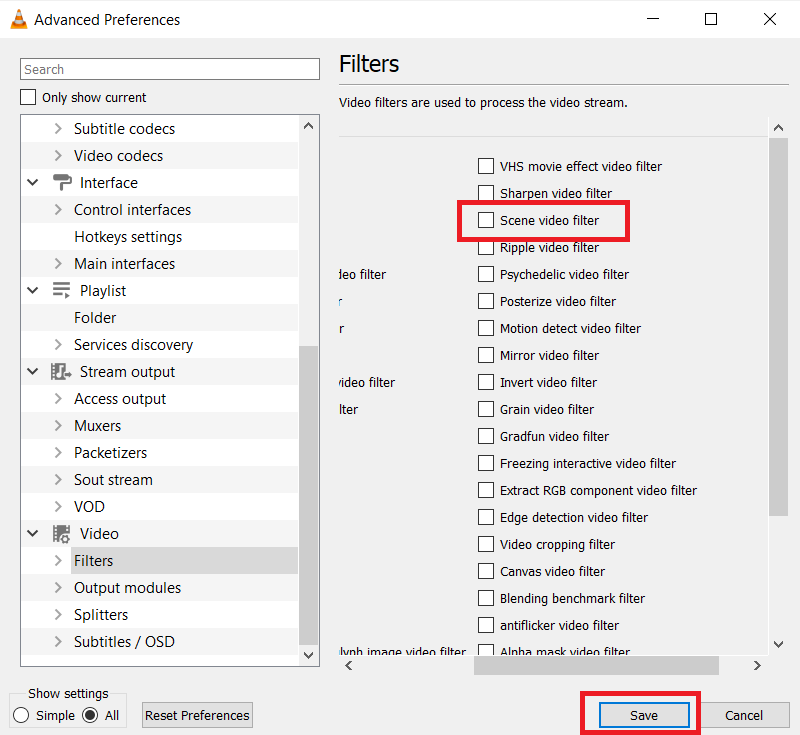
6. Bontsa ki a Szűrők menüt, és válassza a Jelenetszűrő lehetőséget.
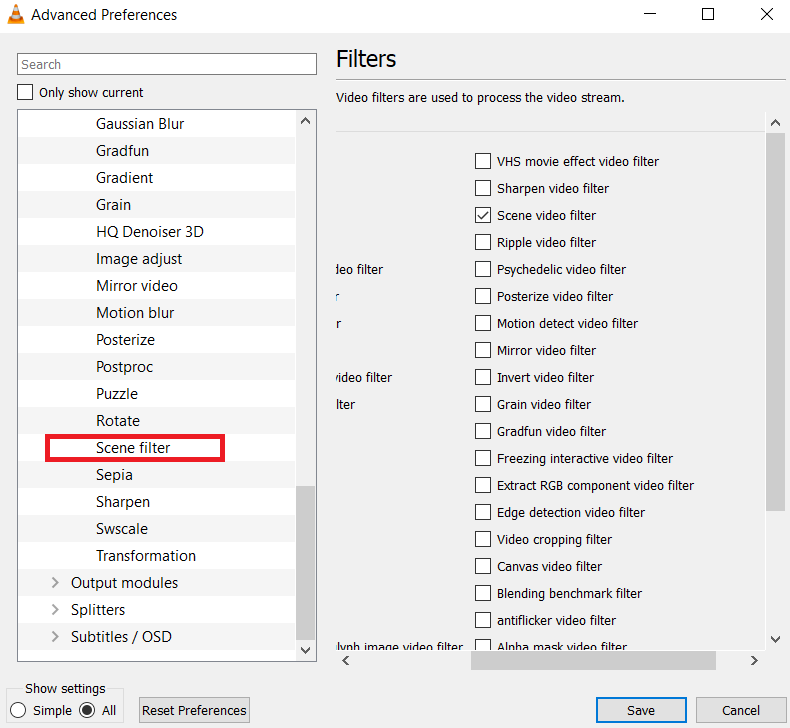
7. A Directory path előtagban írja be a mappa elérési útját, ahová a kereteket menteni szeretné. Létrehozhat egy új mappát erre a célra, vagy kiválaszthat egy meglévő mappát.
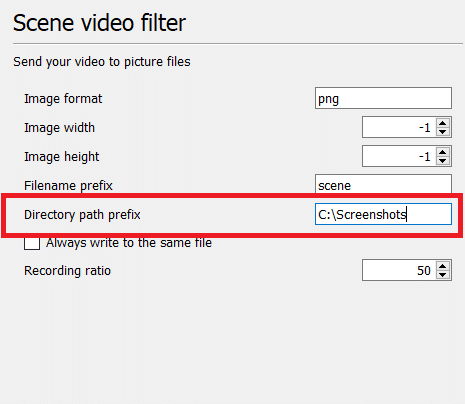
8. A felvételi arányt a videó FPS-étől függően állíthatja be. Például, ha a videó 5 másodperc hosszú és 30 FPS, akkor a Felvételi arány 10-re állításával összesen 15 képet kapunk.
9. Kattintson a Mentés és kilépés a VLC lejátszóból lehetőségre. Most már készen áll a keretek kibontására.
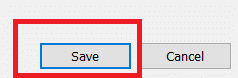
10. Nyissa meg újra a VLC médialejátszót az 1. lépésben látható módon.
11. Lépjen a Média elemre, és kattintson a Fájl megnyitása lehetőségre.
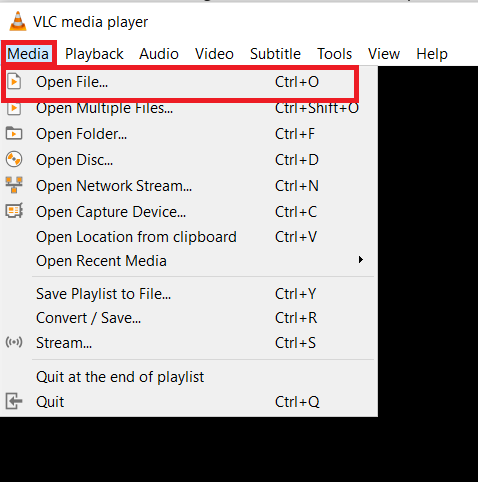
12. Válassza ki azt a videót, amelyből képkockákat szeretne kivonni. A videó lejátszásának engedélyezése, miután kiválasztottad. Nézze meg a videót végig, ha akarja, minimalizálhatja az ablakot, de hagyja futni. Ne szüneteltesse a videót.
13. Amikor a videó elkészült, lépjen a mappa elérési útjára, amelyet a Directory path előtagba írt be.
Megjegyzés: Ha a mappa üres, módosítsa a felvételi arányt, és próbálja újra.
Most már tudja, hogyan rögzíthet képkockát videóból a VLC médialejátszó segítségével.
4. módszer: Használja a Photos alkalmazást
A keretek mentéséhez használhatja a Windows 10 Photos alkalmazást. Tele van olyan funkciókkal, amelyek lehetővé teszik a fényképek vágását, átméretezését és firkálását. Képes képkockákat kivonni a videóból. Íme, hogyan teheti meg.
1. Kattintson a jobb gombbal a videóra, válassza a Megnyitás a következővel > Fényképek menüpontot.
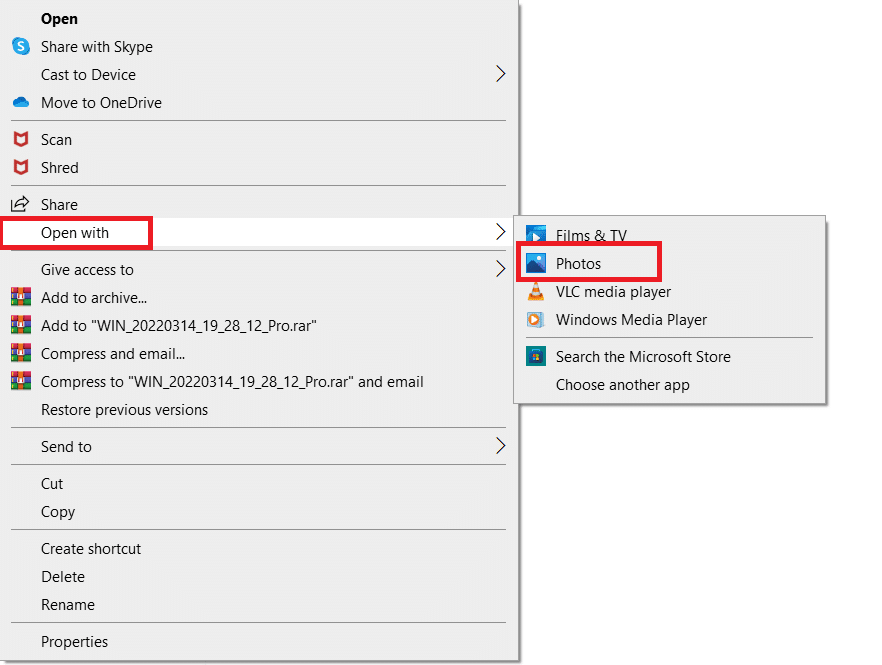
2. Várja meg azt a részt, amelyből a képkockákat rögzíteni szeretné, majd kattintson a Szerkesztés és Létrehozás gombra.
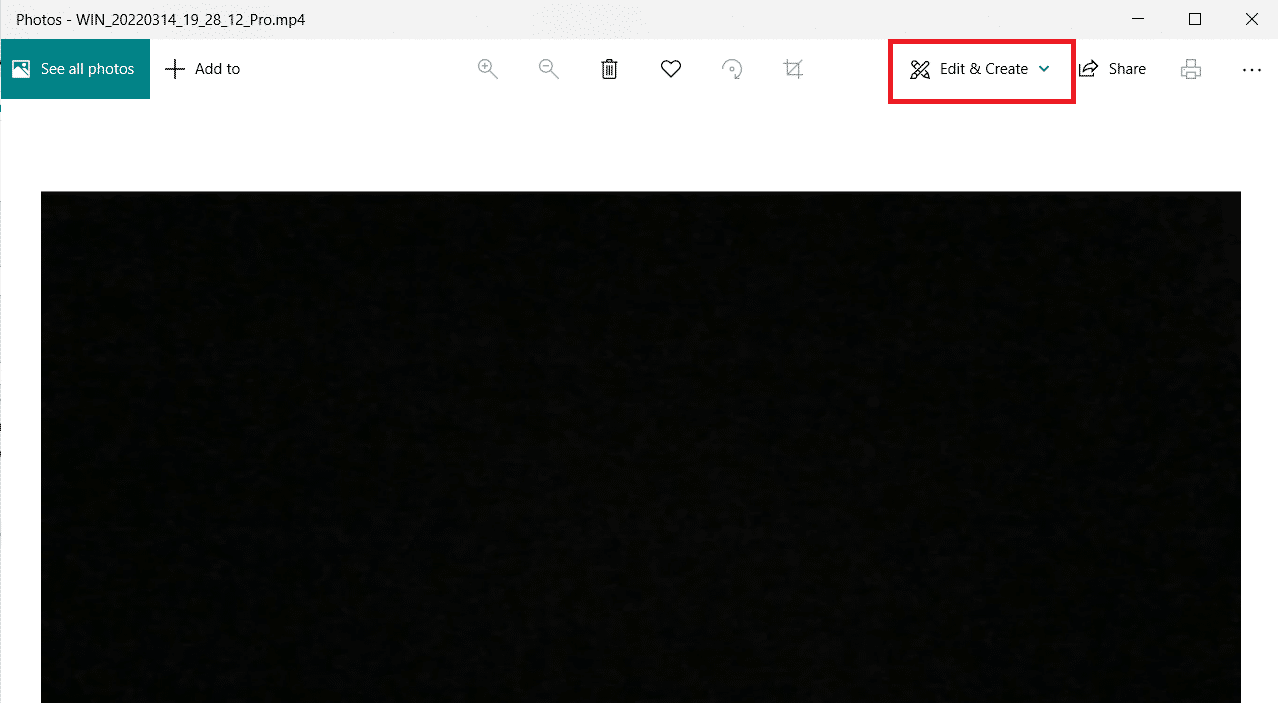
3. Kattintson a Fényképek mentése gombra.
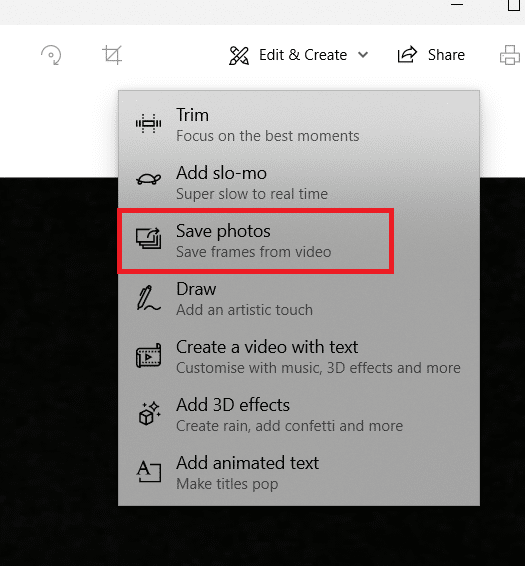
4. Néhány másodpercen belül élő képként mentődik. Zárja be a Fotók alkalmazást.
5. Nyissa meg újra az élő képet a Fotók alkalmazásban.
6. Lépjen előre vagy hátra képkockákat a nyílbillentyűkkel, amíg el nem éri a kívánt képkockát.
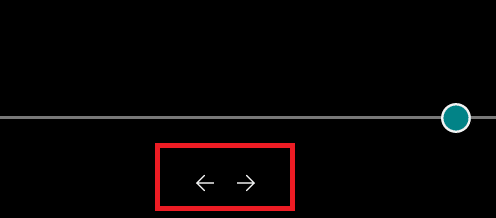
7. Ismételje meg a 2. és 3. lépést, és mentse el a fényképet.
Most kibontotta a kívánt keretet.
***
Reméljük, hogy hasznosnak találta ezeket az információkat, és sikerült kivonnia a képkockákat a videóból. Kérjük, ossza meg velünk, milyen technikát használt a keret bepattintásához. Ha bármilyen kérdése vagy észrevétele van, kérjük, hagyja azokat alább.